სცადეთ Malwarebytes პროგრამის განახლება უახლესი ვერსიით
- mbamservice.exe არის სერვისი, რომელიც დაკავშირებულია Malwarebytes ანტი-მავნე პროგრამასთან.
- ამან შეიძლება შეჭამოს თქვენი რესურსები, თუ პროგრამის ფარგლებში ჩართულია ზოგიერთი პარამეტრი.
- თქვენ ასევე შეგიძლიათ სცადოთ სერვისის გადატვირთვა დროებითი ხარვეზების გამოსასწორებლად.
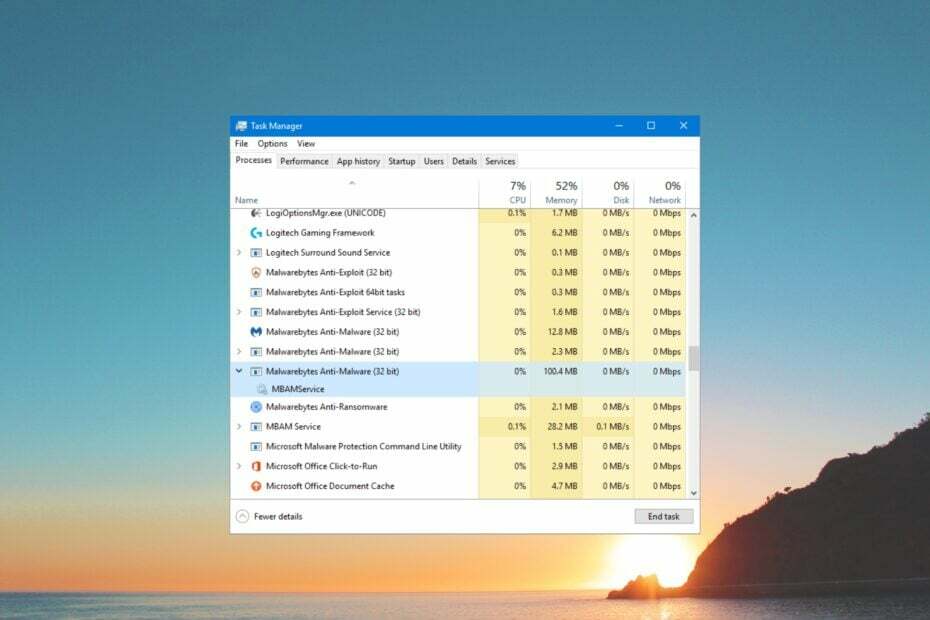
- ქურდობის საწინააღმდეგო მხარდაჭერა
- ვებკამერის დაცვა
- ინტუიციური დაყენება და UI
- მრავალ პლატფორმის მხარდაჭერა
- საბანკო დონის დაშიფვრა
- დაბალი სისტემური მოთხოვნები
- გაფართოებული მავნე პროგრამული უზრუნველყოფის დაცვა
ანტივირუსული პროგრამა უნდა იყოს სწრაფი, ეფექტური და ეკონომიური, და ამ პროგრამას აქვს ყველა.
თქვენ წაიკითხავთ მომხმარებლის ბევრ ანგარიშს, რომლებიც ამტკიცებენ, რომ mbamservice.exe პროცესი იწვევს ძალიან მაღალი მეხსიერების გამოყენება, რადგან ზოგიერთი პროგრამა მარცხდება, იშლება ან სისტემა ითიშება.
ამ სახელმძღვანელოში ჩვენ მოგაწვდით დეტალებს იმის შესახებ, თუ რა არის mbamservice.exe და როგორ შეგიძლიათ შეაჩეროთ მისი მაღალი მეხსიერების გამოყენება. მოდით შევამოწმოთ გადაწყვეტილებები.
რა არის mbamservice.exe?
შესაძლოა გსმენიათ Malwarebytes-ის შესახებ. თუ კი, მაშინ mbamservice.exe ფაილი ან პროცესი დაკავშირებულია მავნე პროგრამების მოცილების ამ პოპულარულ ინსტრუმენტთან.
როდესაც იყენებთ სრულ კომპლექტს და ჩართავთ მას დაცვის მიზნით, ეს ხშირად შეიძლება გამოიწვიოს ისეთი პრობლემები, როგორიცაა mbamservice.exe და მეხსიერების მაღალი გამოყენება.
აღსანიშნავია, რომ მრავალი მომხმარებლის მოხსენების თანახმად, ეს პრობლემა წარმოიქმნება მანამ, სანამ Malwarebytes ანტი-მავნე პროგრამა მუშაობს თქვენს კომპიუტერზე.
რა იწვევს mbamservice.exe მეხსიერების მაღალი გამოყენების პრობლემას?
mbamservice.exe-ის მიერ მეხსიერების მაღალი გამოყენების მიზეზის დადგენა რთულია. თუმცა, არსებობს რამდენიმე მიზეზი, რამაც შეიძლება გამოიწვიოს mbamservice.exe-ის მიერ მეხსიერების მაღალი გამოყენების პრობლემა.
ეს მოიცავს ავტომატური მავნე პროგრამის საკარანტინო ფუნქციას, ახლახან დაინსტალირებული განახლებას, მავნე პროგრამის ბაიტების საინსტალაციო ფაილთან დაკავშირებულ პრობლემებს და ა.შ.
როგორ მოვაგვარო mbamservice.exe მეხსიერების მაღალი გამოყენების პრობლემა?
- რა არის mbamservice.exe?
- რა იწვევს mbamservice.exe მეხსიერების მაღალი გამოყენების პრობლემას?
- როგორ მოვაგვარო mbamservice.exe მეხსიერების მაღალი გამოყენების პრობლემა?
- 1. დახურეთ Malwarebytes სამუშაო მენეჯერიდან
- 2. გამორთეთ ავტომატური მავნე პროგრამის საკარანტინო ფუნქცია
- 3. აღადგინეთ ნაგულისხმევი ექსპლოიტის დაცვა
- 4. ჩართეთ განახლების საფრთხის დაზვერვის დრო
- 5. დააინსტალირეთ Malwarebytes-ის უახლესი განახლება
- 6. გადატვირთეთ Malwarebytes სერვისები
1. დახურეთ Malwarebytes სამუშაო მენეჯერიდან
- დააჭირეთ Ctrl + ცვლა + ესკ ღილაკები გასახსნელად Პროცესების ადმინისტრატორი.
- დააჭირეთ Malwarebytes Service და დააჭირეთ დავალების დასრულება ღილაკი.
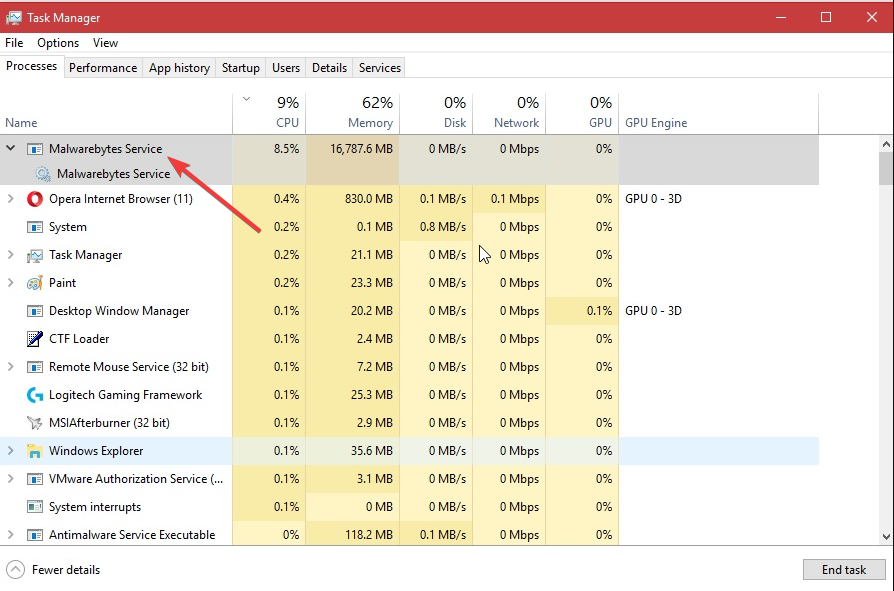
- დახურეთ სამუშაო მენეჯერი და შეამოწმეთ, გადაჭრის თუ არა ეს მეხსიერების მაღალი გამოყენების პრობლემას.
Malwarebytes პროცესის დასრულება აუცილებლად დაასრულებს თქვენს კომპიუტერში mbamservice.exe მეხსიერების მაღალი გამოყენების პრობლემას. სცადეთ ეს გამოსავალი და შეამოწმეთ, გადაჭრის ეს პრობლემა თუ არა.
2. გამორთეთ ავტომატური მავნე პროგრამის საკარანტინო ფუნქცია
- გაუშვით Malwarebytes პროგრამა თქვენს კომპიუტერზე.
- დააწკაპუნეთ პარამეტრები ხატი ზედა.

- გადართვაზე უსაფრთხოება ჩანართი.
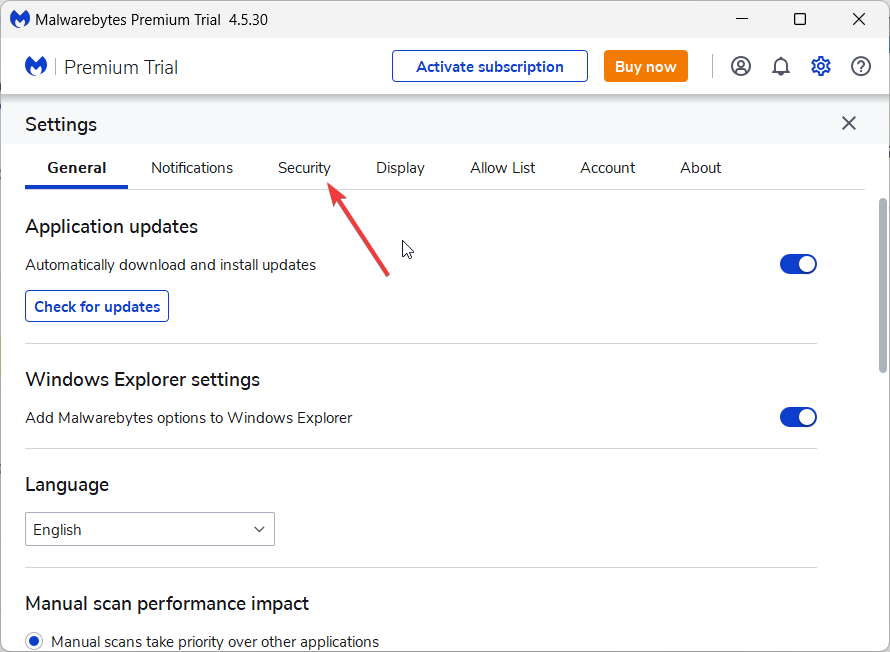
- გამორთეთ ავტომატური კარანტინი ვარიანტი.
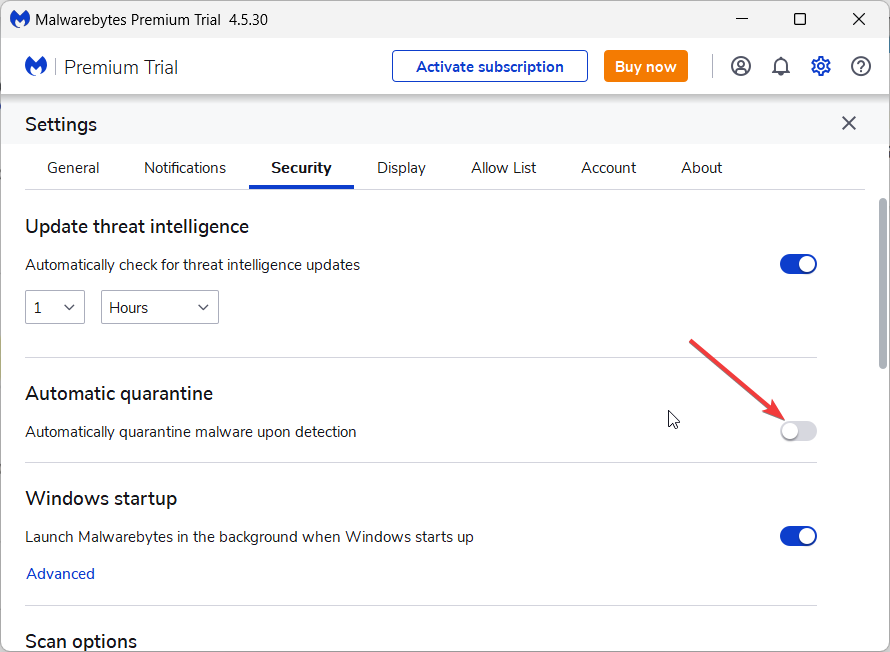
Malwarebytes, ისევე როგორც სხვა ანტივირუსული ხელსაწყოები, ავტომატურად აყენებს მავნე პროგრამას კარანტინში და აჩერებს მას თქვენი კომპიუტერის ინფიცირებისგან. თუმცა, ეს ფუნქცია ხშირად ცნობილია, როგორც მეხსიერების მაღალი მოხმარების დამნაშავე და შეიძლება გამოიწვიოს პრობლემა.
გამორთეთ ავტომატური საკარანტინო ფუნქცია Malwarebytes-ში და შეამოწმეთ, გადაჭრის თუ არა ეს mbamservice.exe მეხსიერების მაღალი გამოყენების პრობლემას.
- USB მალსახმობი ვირუსი: როგორ ამოიღოთ იგი სამუდამოდ
- მოვლენის ID 5136: შეიცვალა დირექტორია სერვისის ობიექტი [შესწორება]
- მოვლენის ID 7045: სისტემაში დაინსტალირებული იყო სერვისი [შესწორება]
- მაღალი DPC შეყოვნება Windows 11-ში? გამოსწორების 7 გზა
- რა არის მოვლენის ID 800 და როგორ სწრაფად გამოვასწოროთ იგი
3. აღადგინეთ ნაგულისხმევი ექსპლოიტის დაცვა
- გაუშვით Malwarebytes პროგრამა თქვენს კომპიუტერში.
- დააწკაპუნეთ პარამეტრები ხატი ზედა.

- გადართვაზე უსაფრთხოება ჩანართი.
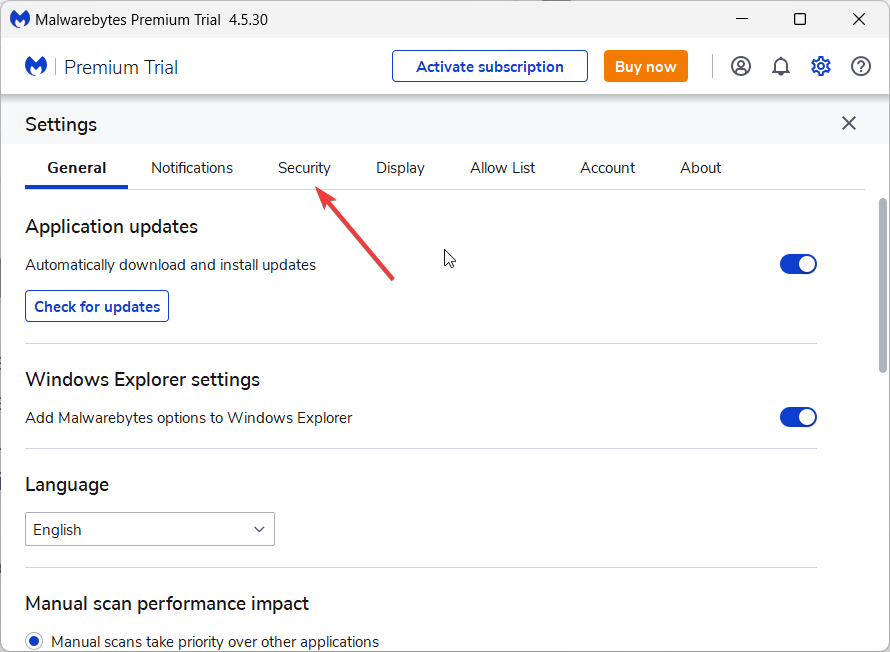
- Დააკლიკეთ გაფართოებული პარამეტრები ქვეშ ექსპლოიტის დაცვა განყოფილება.
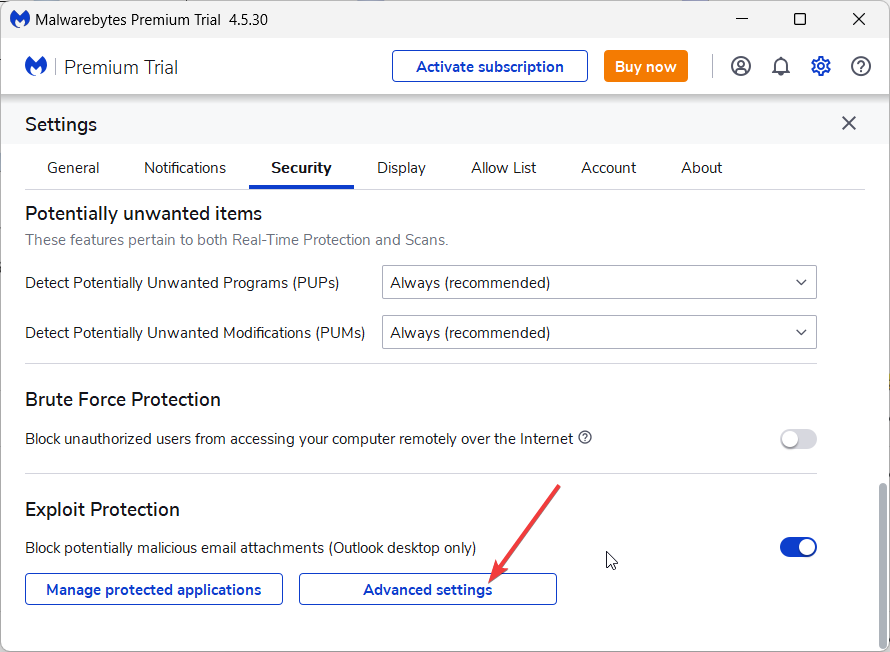
- აირჩიეთ Აღადგინე პირვანდელ მდგომარეობაში ვარიანტი.
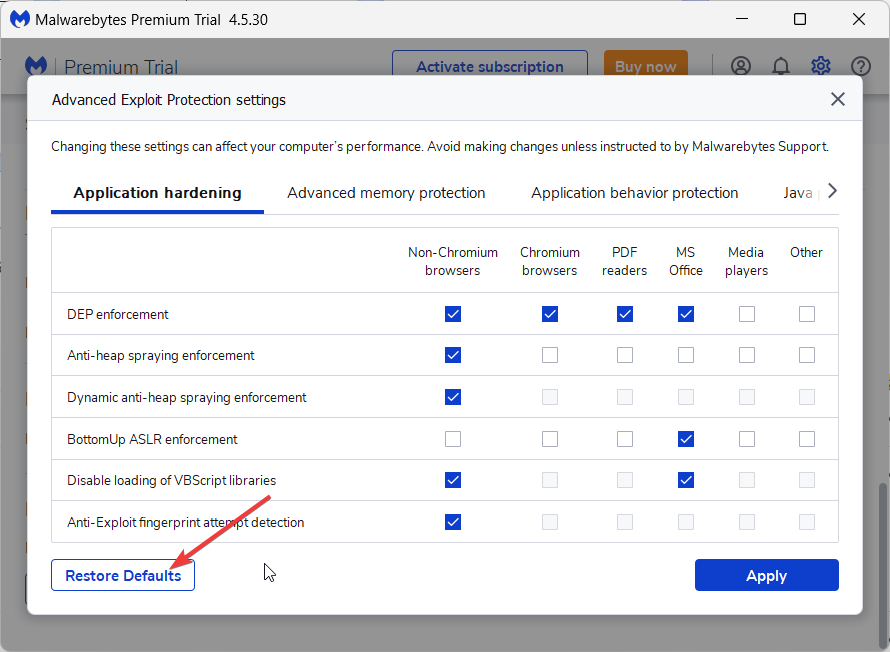
- დააწკაპუნეთ მიმართეთ ღილაკი ცვლილებების გამოსაყენებლად.
თქვენ შესაძლოა არასწორად დაარეგულიროთ Exploit Protection პარამეტრები Malwarebytes-ისთვის, რის გამოც პროგრამა აკეთებს თავის დამატებით ნაწილს თქვენი კომპიუტერის დაცვის მიზნით, რითაც მოიხმარს მაღალ მეხსიერებას.
ასეთ შემთხვევაში, თქვენ უნდა მიჰყვეთ ზემოთ მოცემულ ნაბიჯებს და აღადგინოთ ნაგულისხმევი Exploit Protection პარამეტრები და შეამოწმოთ, გადაჭრის თუ არა ეს mbamservice.exe მეხსიერების მაღალი გამოყენების პრობლემას.
4. ჩართეთ განახლების საფრთხის დაზვერვის დრო
- გახსენით Malwarebytes პროგრამა.
- დააწკაპუნეთ პარამეტრები ხატი ზედა მარჯვნივ.

- გადართვაზე უსაფრთხოება ჩანართი.
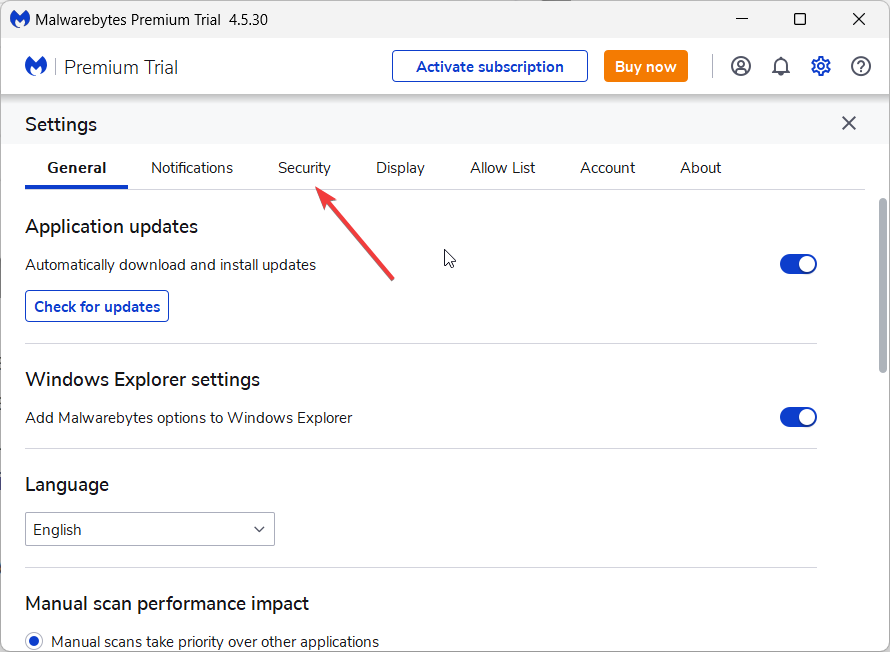
- იპოვნეთ განაახლეთ საფრთხის დაზვერვა დააწკაპუნეთ და აირჩიეთ დრო ჩამოსაშლელი მენიუდან. დარწმუნდით, რომ შეარჩიეთ უფრო მაღალი ინტერვალი.

ნაგულისხმევად, Malwarebytes პროგრამა ყოველ საათში ეძებს ახალ საფრთხის განახლებას და იყენებს თქვენი სისტემის რესურსებს ინტერნეტ კავშირთან ერთად.
ეს, გასაგები მიზეზების გამო, გამოიწვევს მეხსიერების მაღალ გამოყენებას mbamservice.exe-ის მიერ. გაახანგრძლივეთ დროის ინტერვალი საფრთხის დაზვერვის განახლებისთვის და შეამოწმეთ, მოაგვარებს თუ არა პრობლემას.
5. დააინსტალირეთ Malwarebytes-ის უახლესი განახლება
- გაუშვით Malwarebytes თქვენს კომპიუტერში.
- დააწკაპუნეთ პარამეტრები ხატი.

- გადართვაზე შესახებ ჩანართი.
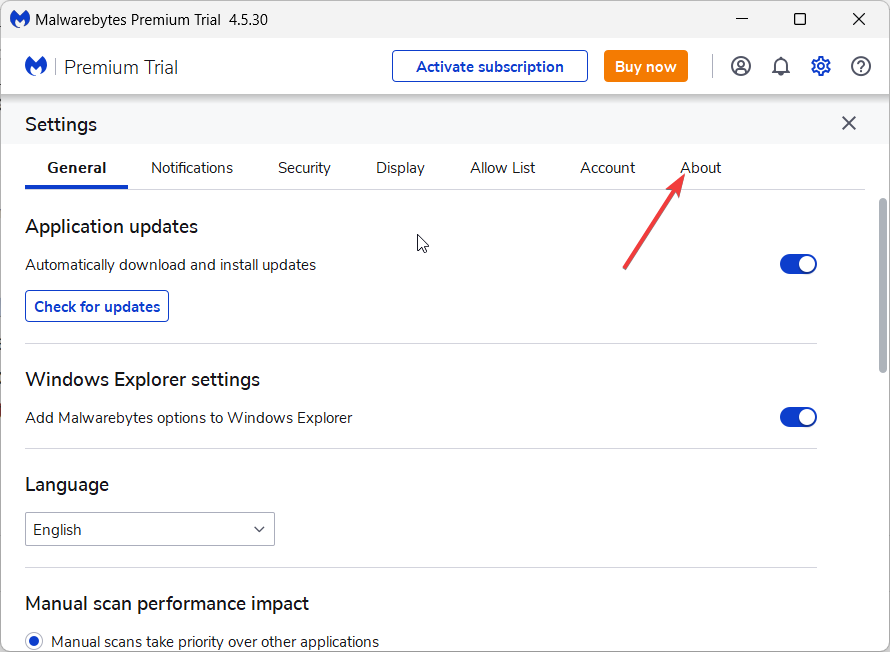
- დააწკაპუნეთ Შეამოწმოთ განახლებები ღილაკი.

- თუ ხელმისაწვდომია ახალი განახლება, დააინსტალირეთ იგი.
Malwarebytes-მა თავად ოფიციალურად აღიარა, რომ განახლების ზოგიერთი ძირითადი პრობლემის გამო, მომხმარებლებმა დაიწყეს mbamservice.exe მეხსიერების მაღალი გამოყენების პრობლემა.
ამ შემთხვევაში, კომპანიამ შესთავაზა, დარწმუნდეთ, რომ განაახლეთ Malwarebytes პროგრამა მათ კომპიუტერზე და თავიდან აიცილოთ ეს პრობლემა.
6. გადატვირთეთ Malwarebytes სერვისები
- დააჭირეთ გაიმარჯვე + რ გასაღებები გასახსნელად გაიქეცი დიალოგი.
- ტიპი სერვისები.msc და დააჭირეთ შედი.
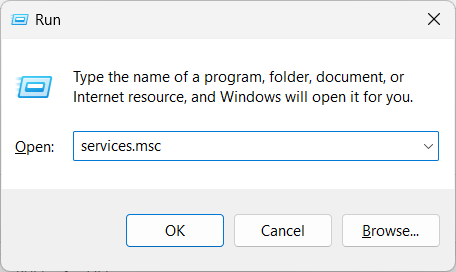
- იპოვნეთ Malwarebytes სერვისები და ორჯერ დააწკაპუნეთ მასზე.
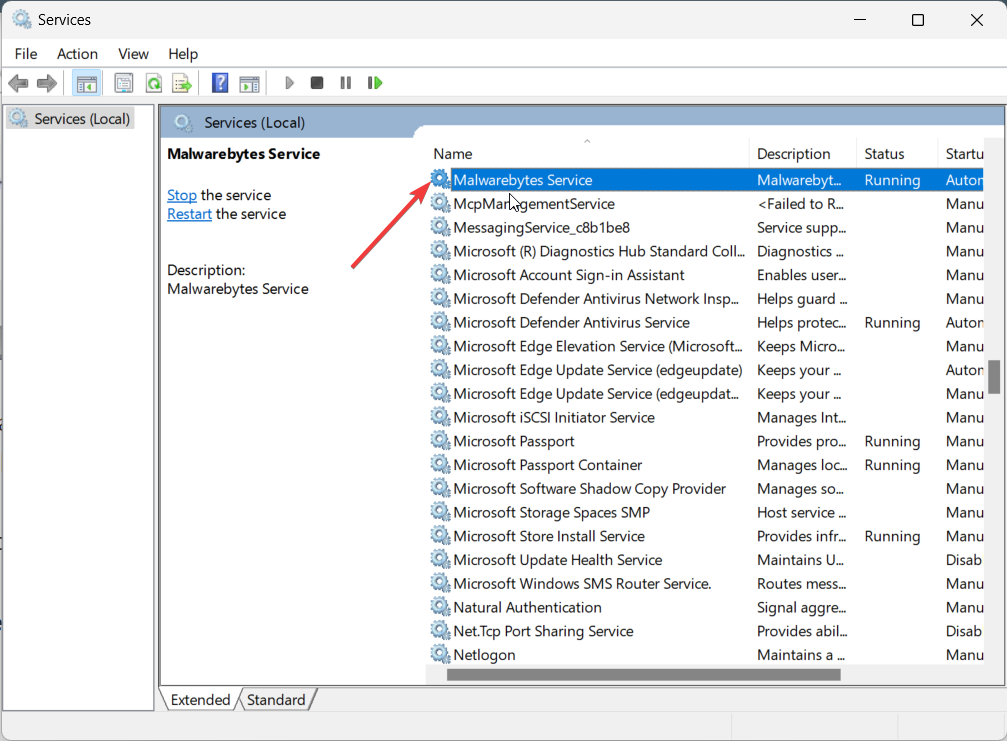
- დაარტყი გაჩერდი ღილაკი ქვეშ სერვისი სტატუსი.
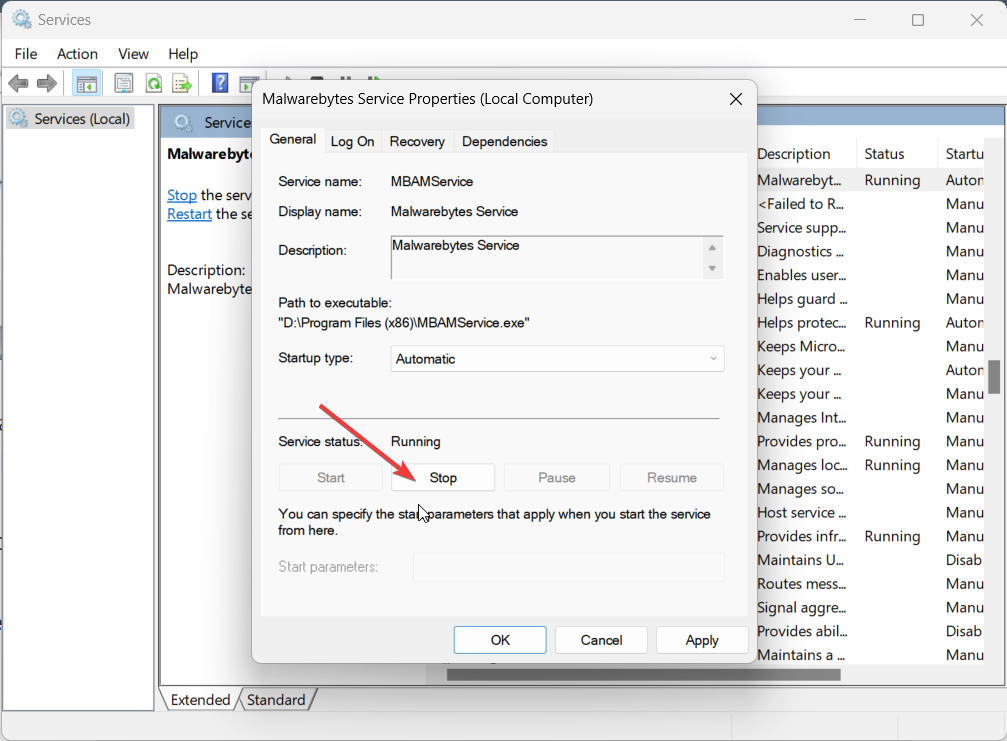
- 10 წამის შემდეგ დააჭირეთ დაწყება ღილაკი.
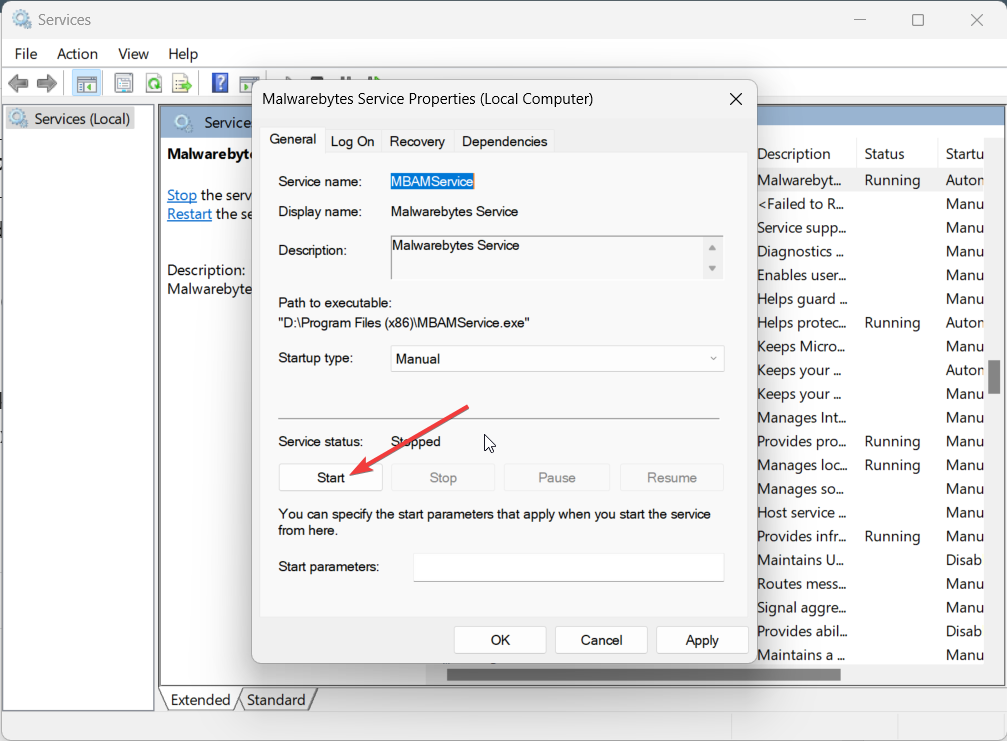
- დააწკაპუნეთ მიმართეთ და კარგი ცვლილებების ძალაში შესვლისთვის.
- გადატვირთეთ კომპიუტერი და შეამოწმეთ, მოაგვარებს თუ არა პრობლემას.
ეს არის ჩვენგან ამ სახელმძღვანელოში. მოგერიდებათ შეგვატყობინოთ ქვემოთ მოცემულ კომენტარებში, თუ არის სხვა გამოსავალი, რომელიც გამოიყენეთ mbamservice.exe მეხსიერების მაღალი გამოყენების პრობლემის მოსაგვარებლად.
 დაიცავით თქვენი კომპიუტერი ახლავე!
დაიცავით თქვენი კომპიუტერი ახლავე!
- ვებკამერის დაცვა
- მრავალ პლატფორმის მხარდაჭერა
- დაბალი სისტემური მოთხოვნები
- მაღალი დონის დაცვა მავნე პროგრამებისგან


